Hur man ansluter ett magiskt tangentbord till din iPad eller iPad Pro
Vad du ska veta
- Touch ID-funktionen fungerar inte med iPads, bara M1 Mac.
- Du kan ansluta ett Magic Keyboard med Touch ID till vilken iPad eller iPad Pro som helst.
- För att ansluta: Slå på tangentbordet och öppna sedan inställningar > Blåtand > Magiskt tangentbord.
Den här artikeln förklarar hur du ansluter Magic Keyboard med Touch ID till en iPad eller iPad Pro.
Den här artikeln handlar om Magiskt tangentbord med Touch ID som först var tillgänglig med M1 iMac och kan också köpas separat. De Magic Keyboard för iPad, ett tangentbordsfodral som är designat för användning med iPad Air och iPad Pro, är en annan enhet.
Hur ansluter jag mitt magiska tangentbord till en iPad?
Magic Keyboard med Touch ID är en uppdatering av originalet Magic Keyboard som är ganska lik originalet, förutom att den har en Touch ID knapp. Detta tangentbord levererades ursprungligen med den första M1 iMac, men det är fullt kompatibelt med alla M1 Mac och kan även ansluta till din iPad, iPad Air eller iPad Pro.
Medan Magic Keyboard med Touch ID är kompatibelt med iPads, fungerar Touch ID-funktionen bara med M1 Mac. Detta
Så här ansluter du ett Magic Keyboard med Touch ID till en iPad:
-
Slå på ditt magiska tangentbord genom att vända på strömbrytare.
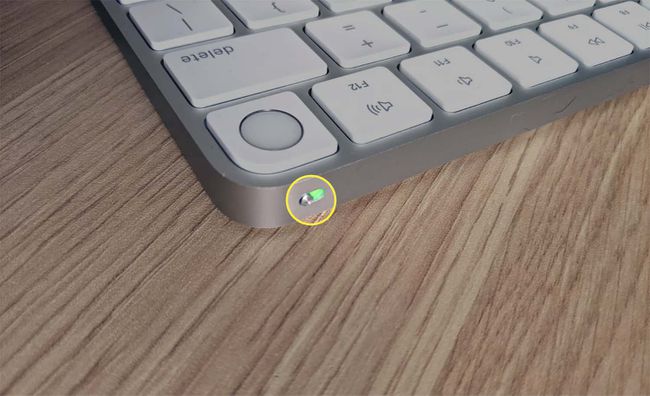
-
Öppen inställningar på din iPad och tryck på Blåtand.
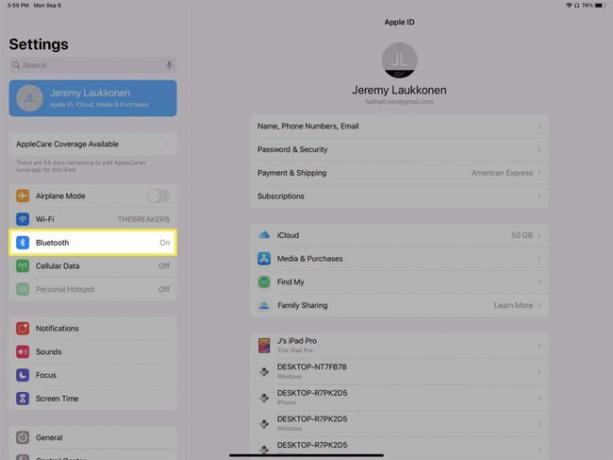
-
Knacka Magiskt tangentbord i avsnittet ANDRA ENHETER.
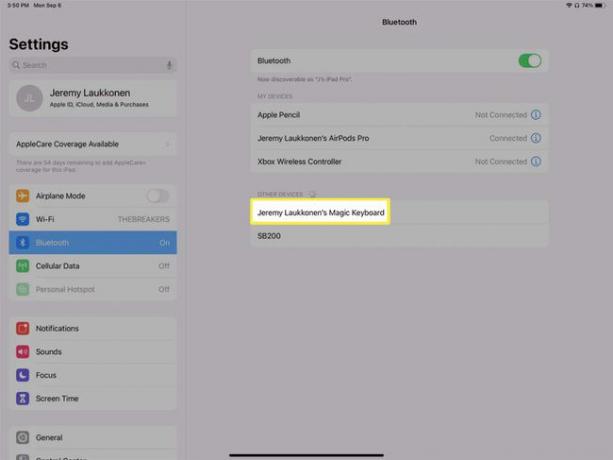
Om Bluetooth är avstängt trycker du på reglaget och väntar på att din iPad ska hitta tangentbordet.
-
När det magiska tangentbordet flyttas till MINA ENHETER avsnittet är det redo att användas.
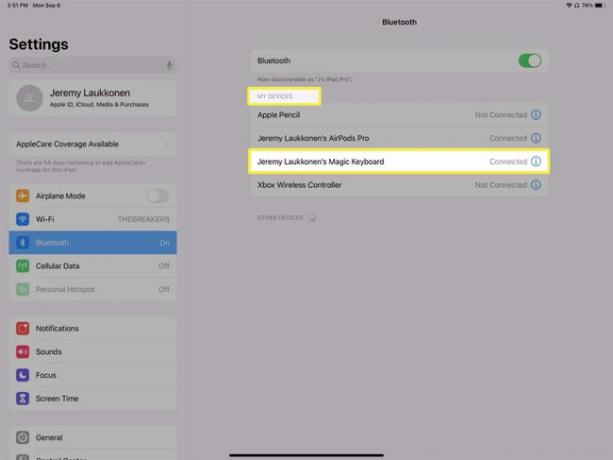
Hur man kopplar bort ett magiskt tangentbord från en iPad
Du kan använda ditt Magic Keyboard med flera enheter genom att manuellt para ihop varje gång du vill byta, eller genom att först para ihop till din iPad och sedan ansluta den till din Mac med en Lightning-kabel. Den ansluts automatiskt till din Mac och du kan sedan koppla ur kabeln. Om du stänger av Bluetooth på din iPad kan du undvika eventuella konflikter genom att använda detta trick för att använda ett magiskt tangentbord med flera enheter utan att manuellt para ihop varje gång.
För att stänga av Bluetooth, följ bara steg 2-3 från föregående avsnitt och tryck på Bluetooth-växeln. Det kommer tillfälligt att stänga av Bluetooth och koppla bort tangentbordet. När du slår på Bluetooth igen senare kommer tangentbordet och alla andra Bluetooth-enheter att ansluta automatiskt.
Om du vill ha en mer permanent frånkoppling kan du låta iPad glömma ditt tangentbord. Tangentbordet kommer inte längre att ansluta till din iPad, och du måste återansluta det med hjälp av processen beskrivs i föregående avsnitt om du vill använda tangentbordet och iPad tillsammans igen i framtida.
Så här kopplar du bort ett magiskt tangentbord från en iPad:
-
Öppen inställningaroch tryck på Blåtand.
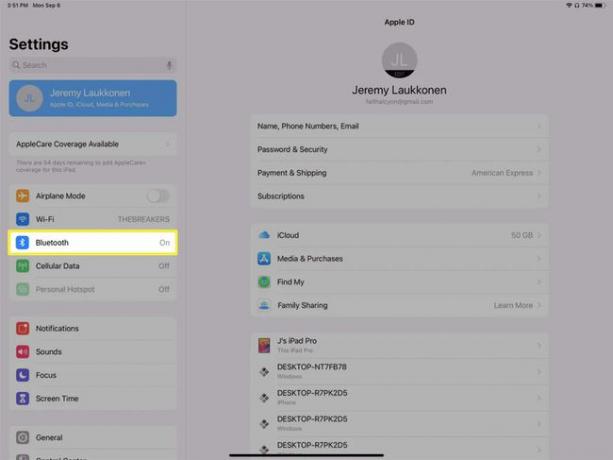
-
Tryck på info (i) ikonen som finns till höger om posten Magic Keyboard i avsnittet MINA ENHETER.
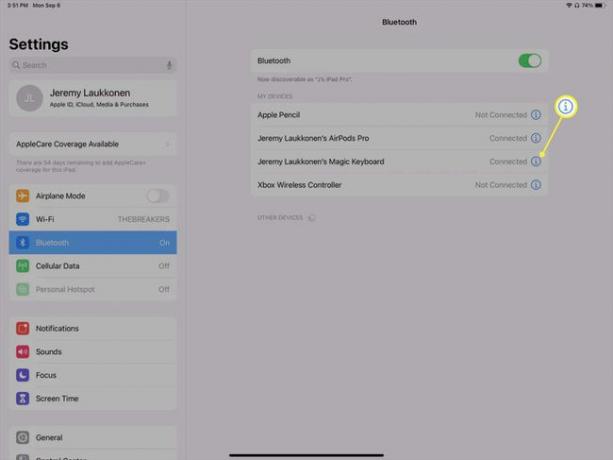
-
Knacka Glöm den här enheten.
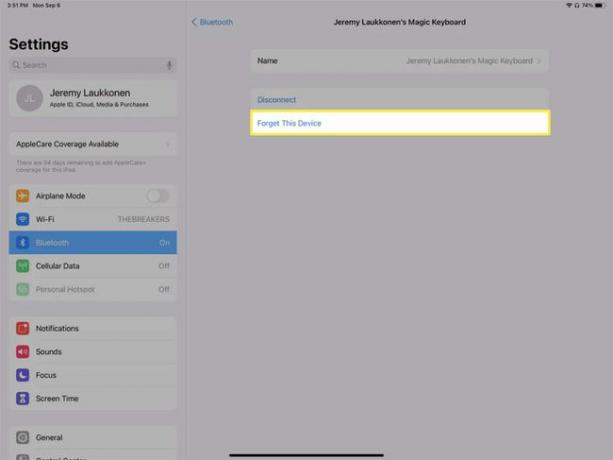
Om du väljer Koppla ifrån, kommer tangentbordet endast att kopplas från tillfälligt. Den kommer att återansluta automatiskt senare.
-
Knacka Glöm enheten.
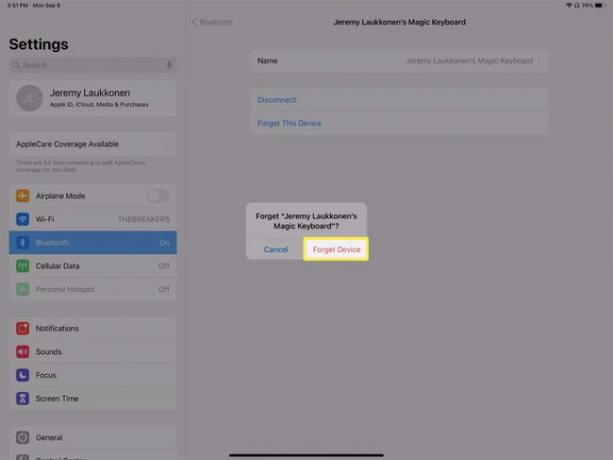
-
När ditt magiska tangentbord visas i ANDRA ENHETER avsnitt är den inte längre ihopkopplad med din iPad. För att använda dem tillsammans i framtiden, upprepa anslutningsprocessen som beskrivs ovan.
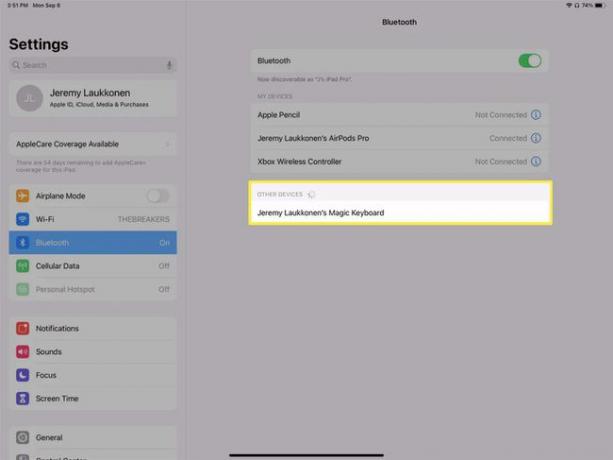
Varför fungerar inte Magic Keyboard Touch ID-funktionen med iPads?
Touch ID-funktionen på Magic Keyboard är endast utformad för att fungera med M1 Mac-datorer. Det betyder att du kan använda den med en M1 iMac, Mac mini eller Macbook Air och använda fingeravtryckssensorn för att logga in, betala för saker via Apple Pay och andra relaterade funktioner.
När tangentbordet är anslutet till någon annan enhet är inte Touch ID-knappen aktiverad. Det betyder att den inte kan ge input till Touch ID-funktionen på någon iPad som har ett inbyggt fingeravtryck sensor, och den lägger inte till Touch ID till M1 iPad Pro som inte har någon fingeravtryckssensor Allt.
Även om M1 iPad Pro inte stöder Touch ID, även om Magic Keyboard är anslutet, inkluderar iPad Pro det snabbare och säkrare Face ID.
FAQ
-
Varför kan jag inte para ihop mitt Magic Keyboard med min iPad?
Om du ställer in tangentbordet med en annan enhet måste du först koppla bort Magic Keyboard för att para ihop det med din iPad. Om problemet är anslutning, annat fixar för iPad Bluetooth-problem inklusive att se till att Bluetooth är på och att starta om båda enheterna. Kontrollera också att din iPad är aktuell med den senaste programvaran från inställningar > Allmän > Programuppdatering.
-
Hur ansluter jag ett Magic Keyboard till en Mac?
Till anslut ett Magic Keyboard till en Mac, börja med att koppla in tangentbordet till din MacBook Pro, Mac Mini eller MacBook Air med den medföljande USB till Lightning-kabeln och slå på tangentbordet. Aktivera sedan Bluetooth på din Mac från Bluetooth-ikonen i menyraden eller Systeminställningar > Blåtand. När de två enheterna paras, kommer du att se Magic Keyboard i fönstret för Bluetooth-inställningar.
